Top tippek karbantartási és felgyorsítja a PC
Az emberek gyakran kérdezik tőlem: „Hogy tehetem számítógép gyorsabb” Ezek a tippek számítógép karbantartás megmutatja hatékony módon, hogy gyorsítsák fel a számítógépre a jelen útmutató rögzíti a lassú számítógép, és megismerhetik számítógép gyorsítás PC szoftver segítségével? ....
Az egész papírt a kézi fogom szem előtt tartani a szoftver hívott CCleaner. Azt is letölthető a szoftver online ingyen.
Az egyik legfontosabb lépés, amit megtehetsz, hogy gyorsítsák fel a számítógépre, hogy megszabaduljon a programok nem használja. Ezek a programok fogják tárolni a rakomány, és valószínű, hogy futni fog, és csendben a háttérben fut a RAM.
Van sok rosszindulatú szoftver, ami túl gyakran kap a számítógép leple alatt egy eszköztár vagy egy játék, amely nyomon követi, hogy használja az internetet. Ijesztő dolog! Így, akkor biztosan tudja, mi a szoftver telepítve van a számítógépen.
Remélhetőleg most már telepítette CCleaner. Nyisd ki, és kattintson a gombra:
Eszközök - Programok telepítése és törlése
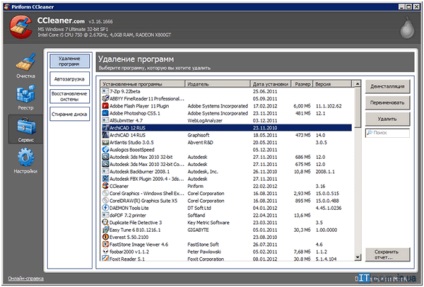
Programok eltávolítása nem károsítja a számítógépet úgy, hogy el tudja távolítani a sok program, amit akar. Csak vegye figyelembe, hogy ha egy program uninstall, hogy nem ismeri, akkor később kiderül, hogy valójában téves. Akkor meg kell újratelepíteni.
Továbbá, ne feledje, hogy a programok által létrehozott cégek, mint a Microsoft Corporation és a Google, Inc. (cm. Oszlop Megjelent CCleaner), mint a szabály, meg kell hagyni telepítve.
Számítógép karbantartás tippek №2 - Törölje a felesleges fájlokat
Idővel, a számítógép fogja gyűjteni a szemetet. Néhány ilyen felesleges fájlokat csak a szoftver telepítve van a számítógépen, amely nem használ. Meg kell távolítani a programot lépésben leírtak 1. számú De vannak felesleges fájlokat.
A fennmaradó ideiglenes fájlok - a számítógépes megfelelője koleszterin - amelyek az Ön számítógépén maradnak eredményeként a munkaprogramok, telepítése vagy eltávolítása, az internet használatát. Ezek az ideiglenes fájlokat, a bal, és nem szolgál más célra, mint a eltömítheti a merevlemezen felesleges információkat.
Tehát, ha a kérdést: „Hogyan lehet tisztítani a számítógépet?” A válasz az, hogy használja CCleaner, könnyen és biztonságosan távolítsa el az összes felesleges fájlokat a számítógépről.
Ahhoz, hogy törölje az összes szemetet, nyitott CCleaner és kattintson a gombra:
Tisztítás - Tisztítás Run
Nincs kockázat, hogy a privát fájlok törlődnek. Eltávolítani csak a szemetet.
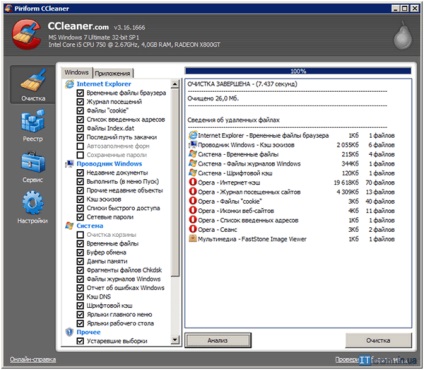
Távolítsuk el a nem használt programokat a rendszer (tipp: 1) vezet egy nem kívánt ideiglenes fájlokat. Ezért el kell indítani a tisztítási folyamat minden alkalommal, amikor a szoftver eltávolításához.
Számítógép karbantartás tippek száma 3 számítógép tisztítása nyilvántartó
Most a számítógép legyen csak azok által létrehozott program. ténylegesen használt (Lépés № 1). Azt is meg kell törölni kívánt fájlokat a számítógépről (Step 2-es szám). Most itt az ideje, hogy használja szabad szoftver adatbázis javítási szoftver rögzíti a számítógép lelassult a jövőben.
Az adatbázis nem több, mint az index programok és segíti őket, hogy működjenek. Sok bejegyzések, mint például a fájlok törlése, más szemetet hagyott benne, főleg azért, mert a rosszul megírt program nem megfelelő telepítését és eltávolítását szoftver.
Nem feltétlenül érti, mi a Windows registry, és mit csinál, és hogyan működik. Csak azt kell, hogy tartsa tisztán, ha azt szeretné, hogy a számítógép gyorsabban fut, és hibamentes. Szerencsére ez könnyen megoldható, ha használja CCleaner.
CCleaner az egyik legjobb program a rendszerleíró adatbázis visszaállításának, amit valaha is használt. Természetesen rengeteg ingyenes programok registry javítás, de a legtöbb több kárt okoznak, mint hasznot. Én használtam, sok számítógépen sok éven át, és mindig hibátlanul működik.
A CCleaner, kattintson a gombra:
Registry - Keresés problémái - Fix
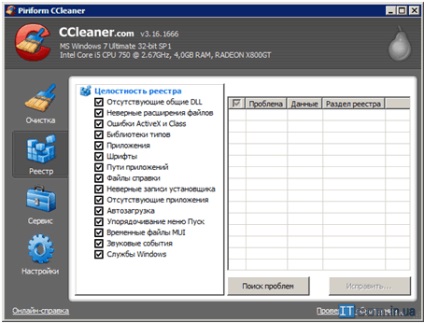
Ismételje meg az eljárást találni problémákat a rendszerleíró adatbázisban a 2-5 alkalommal, míg végül CCleaner fogja mondani, hogy „a probléma nem található.”
Számítógép karbantartás Tanács 4. számú - Ellenőrizze a vírusokat és kémprogramokat
Először is, hogy több mint egy a számítógépre telepített antivírus program nem egy jó ötlet. Ha már telepítve van több program a vírus elleni harcra, a számítógép fog futni sokkal lassabb, mint szükséges.
Válasszon egy antivírus használható, és távolítsa el a többit. Azt Avast Free Antivirus, a szabad és a képesség, hogy vírusokat és kémprogramokat.
Ha csak egy víruskereső program, teljes szkennelést hajt végre, és távolítsa el a vírusokat, vagy rosszindulatú programok, amelyek azt észleli. A vírusok és trójaiak lelassíthatja a számítógépet, és veszélyezteti az online biztonság, ezért fontos, hogy szabad tőlük.
Számítógép karbantartás Tanács száma: 5 - beállítások indítási programok
A Windows látszólag betöltve - elvégre akkor láthatja a háttérkép és ikonok, -, de nem tudja használni a számítógépet néhány percig. Ha megpróbál megnyitni egy programot, nem történik semmi, és a számítógép úgy tűnik, hogy kezd lassulni még.
Ez akkor fordul elő, mert miután a Windows betöltése, akkor automatikusan utasítást nyitni számos más program. Ezért nem fog gyorsan reagálni, amikor megpróbálja megnyitni a programot, mert a processzor már foglalt megnyitása más dolog.
Most már lehet tudni, hogy „Miért nyitott a program, nem kértem, hogy nyissa ki? „És:” Mik ezek más programok? "
Röviden, a szoftver fejlesztők úgy vélik (gyakran tévesen), hogy szeretné, hogy a szoftver betöltődik minden egyes alkalommal, amikor a számítógép be van kapcsolva. Így minden alkalommal, amikor telepíteni a szoftvert, van esély arra, hogy a program nyitott a háttérben, amikor a számítógép be van kapcsolva. Ezért a rendszer boot lassabb.
Megállítani a bolondság, nyitott CCleaner és kattintson a gombra:
Vizsgáljuk meg a listát, és távolítsa el a nem kívánt bejegyzéseket
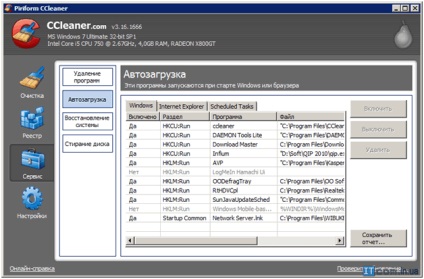
Ön tudja menteni néhány elem a listában. Például az összes, hogy kapcsolódik az anti-vírus szoftver. Ne félj, hogy a változások, akkor nem árt a téma tételek, de ne távolítsa el őket. Bármikor visszavonhatja a módosításokat, azaz lehetővé indítási elemek újra.
Vizsgáljuk meg a listát, és letiltja azokat a programokat, amelyeket nem szeretne nyitni, ha a Windows vagy kapcsolja ki az összes, és egy újraindítás után újra engedélyezni mindazokat, kell futtatni a Windows.
Számítógép karbantartás tippek száma: 6 - Disable Windows-indexelés
A Windows szeret turkálni a merevlemezen, és teszi listákat, beleértve azokat a fájlokat rajta található. Ennek az az oka, hogy ez így van, a képesség, hogy gyors eredményt. Más szóval, ha a Start gombot - keresés és keresni valamit, a Windows megtalálja az Ön számára nagyon gyorsan.
Ez úgy tűnhet, mint egy hasznos funkció, de milyen gyakran tényleg keres valamit, mint ez?
Azt javasoljuk, hogy tiltsa le a Windows-indexelő szolgáltatás (indexelő szolgáltatás). A számítógép elindul, hogy gyorsabban fusson, mert már nem fizet a felvételi idő, ami a merevlemezen. A hátránya az, hogy ha keres valamit, akkor lesz egy kis időt.
Letiltani indexelés:
- Nyomja meg a billentyűkombináció Win + R
- Írja «services.msc» (idézőjelek nélkül), majd kattintson az OK gombra.
- Windows XP felhasználók meg kell találni, és kattintson duplán a „indexelő szolgáltatás» Windows Vista és a Windows 7 felhasználók megtalálják, és kattintson duplán a «Windows Search».
- Nézd meg a „Indítás típusa” legördülő listából, majd válassza ki a „Ki”.
- Kattintson az OK gombra, és indítsa újra a számítógépet
Számítógép karbantartási tippek száma: 7 - töredezettségmentesítse a merevlemezen
Defragment a merevlemezen, hogy gyorsítsák fel a számítógépre. Töredezettségmentesítése számítógépét, akkor használhatja a beépített Windows-on, az eszköz vagy egy ingyenes eszköz Töredezettségmentesítés. Az én tanácsom az, hogy Defraggler.
Töredezettségmentesítéséhez számítógéphez Defraggler, csak nyissa meg és kattintson a „Töredezettségmentesítés”.
Számítógép karbantartás tippek száma 8 - Szervezet a személyes fájlok és mappák
Ha elvégezte az összes korábbi lépést, a Windows operációs rendszert, hogy tömörebb, tisztább és gyorsabb. Tehát most van egy jó lehetőség, hogy megszervezze a személyes fájlok.
Törölje a régi fájlokat, hogy már nincs szükség, a többit próbálja megszervezni mappákba.
Számítógép karbantartás tippek № 9 - a problémák megelőzésére a jövőben
A legtöbb esetben a számítógépeken lassúak, és előzetes okozta hibák nem megfelelő telepítés szoftver és / vagy letölthető veszélyes fájlok weboldalakon.
Előnyei a korlátozott fiók tartalmazza:
- A szoftver nem telepíthető
- Veszélyes rendszer változtatások miatt, ezek a korlátozások különösen akkor hasznos, ha a gyerekek a számítógép segítségével.
Ha Ön, mint a számítógép tulajdonosa, szeretné telepíteni a programot, egyszerűen kattintson a jobb gombbal a telepítő fájlt, és válassza a „Futtatás rendszergazdaként”. Írja be a Rendszergazda fiók jelszavát és a program kerül kialakításra.
Számítógép karbantartás tippek száma 10 - Tippek a biztonságos működés
- Soha ne használjon olyan fájlmegosztó szolgáltatásokat.
- Ne telepítse a böngésző eszköztár
- Állítsa be a Windows virtuális példányban VirtualBox és tesztelik az új szoftver telepítése előtt a számítógépen.
- Használjon megbízható szoftver jól ismert szoftver fejlesztők.
Számítógép karbantartás tippek száma: 11 - Gondolatok a gyorsulás lassú számítógépek
Ha a számítógép valóban kimerítette az összes optimalizálási funkciók már említettük, a legjobb módja annak, hogy erősít -, hogy formázza a merevlemezt, és újratelepíteni a Windows a semmiből.
A számítógép nagyon régi és nem tudja futtatni a Windows gyorsan. Ha a Windows XP-ben megjelent, számítógépek 512 MB RAM-mal, vagy még kevesebb, akkor jól működik a Windows XP. Lehet, hogy csak nincs elég RAM? De miután több mint 10 éve a Windows XP frissítéseket. ugyanaz a számítógépek egyszerűen nem elég gyors a rendszer működtetéséhez megfelelően. Ezekben az esetekben meg kell gondolni hozzá a RAM, vagy cserélje ki a Windows Linux.